autocomplete=”off” とする。
<tr>
<th>配信日</th><td><input type="text" name="login" size="40" value="" autocomplete="off" id="datepicker"></td>
</tr>
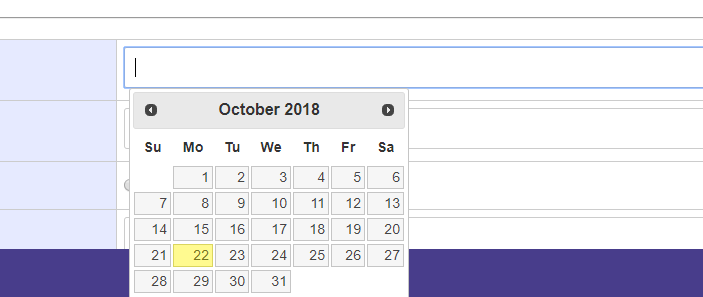
datepickerと表示が被るのでレイヤーが上の自動補完が邪魔くさいな~と思っていましたが、autocompleteの指定で割と簡単に消せましたね。
ソフトウェアエンジニアの技術ブログ:Software engineer tech blog
随机应变 ABCD: Always Be Coding and … : хороший
autocomplete=”off” とする。
<tr>
<th>配信日</th><td><input type="text" name="login" size="40" value="" autocomplete="off" id="datepicker"></td>
</tr>
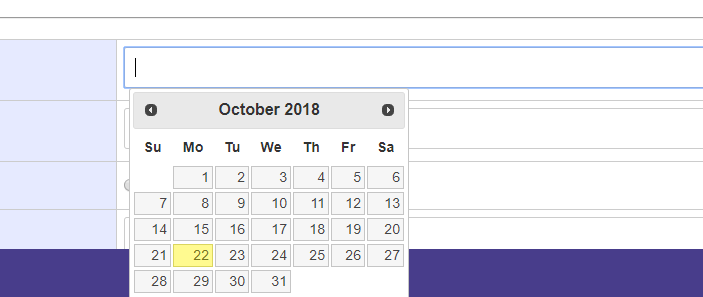
datepickerと表示が被るのでレイヤーが上の自動補完が邪魔くさいな~と思っていましたが、autocompleteの指定で割と簡単に消せましたね。
<!Doctype html>
<html>
<head>
<meta charset="UTF-8">
<style>
.step {
list-style-type: none;
display:table;
width:100%;
padding: 0;
margin: 0;
overflow:hidden;
}
.step li {
display:table-cell;
position: relative;
background: #504944;
padding: 1em 0.5em 1em 2em;
color: #fff;
}
.step li:last-child {
padding-right: 1em;
}
.step li:last-child:before,
.step li:last-child:after {
display:none;
}
.step li:before,
.step li:after{
content: "";
position: absolute;
width: 0;
height: 0;
margin: auto;
}
.step li:before{
top:-15px;
right:-1em;
border-style: solid;
border-color:transparent transparent transparent #fff;
border-width: 40px 0 40px 1em;
z-index: 10;
}
.step li:after {
top:-15px;
right:-.8em;
border-style: solid;
border-color:transparent transparent transparent #504944;
border-width: 40px 0 40px 1em;
z-index: 10;
}
.step li.is-current {
background: #9bbb30;
font-weight: bold;
}
.step li.is-current:after{
border-color: transparent transparent transparent #9bbb30;
}
</style>
</head>
<body>
<div class="mermaid">
<ol class="step">
<li class="is-current">STEP1</li>
<li>STEP2</li>
<li>STEP3</li>
</ol>
</div>
</body>
</html>
OKOK ^^!
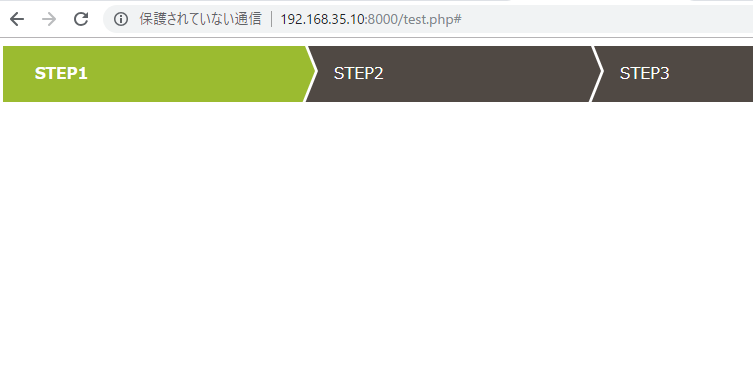
さあ、これを当てはめていきましょう♪
html
<!-- ページネーション -->
<div class="pageNav">
<ul class="pageNav01">
<li><a href="">« 前</a></li>
<li><span>1</span></li>
<li><a href="">2</a></li>
<li><a href="">3</a></li>
<li><a href="">4</a></li>
<li><a href="">次 »</a></li>
</ul>
</div>
<!-- / ページネーション -->
css
ul.pageNav01 {
margin: 0 0 10px;
padding: 10px 10px 5px;
text-align: center;
}
ul.pageNav01 li{
display: inline;
margin: 0 2px;
padding: 0;
}
ul.pageNav01 li span,
ul.pageNav01 li a{
display: inline-block;
margin-bottom:5px;
padding: 1px 8px;
background: #fff;
border: 1px solid #aaa;
text-decoration: none;
vertical-align: middle;
}
ul.pageNav01 li a:hover{
background: #eeeff7;
border-color: #00f;
}
うーん、border solidはいらない気もするが、まーいいか。
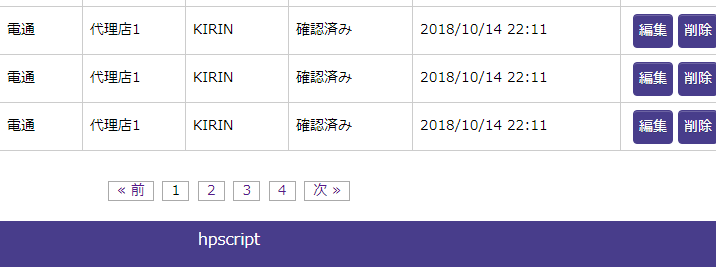
まずhtml
<div id="content">
<h2>プロフィール詳細</h2>
<hr>
<table id="tbl">
<tr>
<th>ログインID</th><td>user1</td>
</tr>
<tr>
<th>ログインID</th><td>user1</td>
</tr>
<tr>
<th>ログインID</th><td>user1</td>
</tr>
</table>
</div>
css
#content table#tbl{
width:100%;
margin: 20px 0;
border-top: 1px solid #ccc;
border-left: 1px solid #ccc;
border-spacing: 0;
}
#content table#tbl tr th,
#content table#tbl tr td{
border-bottom: 1px solid #ccc;
border-right: 1px solid #ccc;
border-spacing: 0.5em;
padding: 5px;
}
#content table#tbl tr th {
background: #e6eaff;
width:20%;
}
あれ、おかしい、思ったより悪くない。。それはそれでなんかあかんな
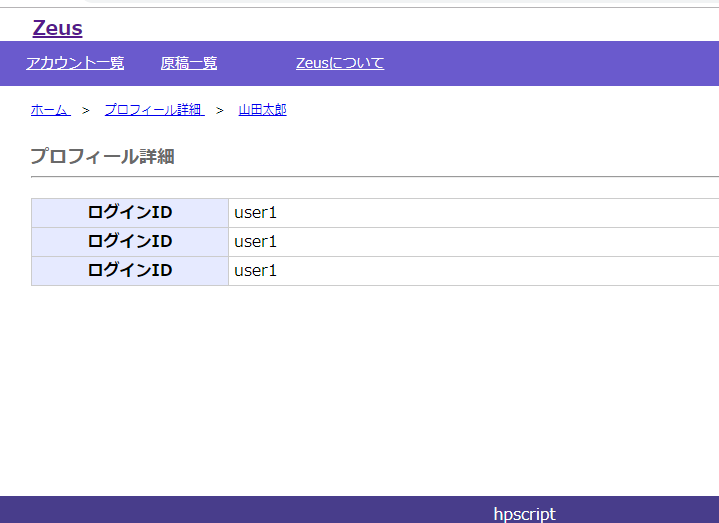
とりあえずlaravelをイメージしながら仮データを入れていきます。
まずhtml
<!-- パンくず -->
<ul class="breadcrumb">
<li itemscope="itemscope" itemtype="http://data-vocabulary.org/Breadcrumb" >
<a href="/top" itemprop="url">
<span itemprop="title">ホーム</span>
</a>
</li>
<li itemscope="itemscope" itemtype="http://data-vocabulary.org/Breadcrumb" >
<a href="/top" itemprop="url">
<span itemprop="title">プロフィール詳細</span>
</a>
</li>
</ul>
<!-- / パンくず -->
続いてcss
:before、content:none なんて書き方あるんですな。ひょえーーーーーーーーー
ul.breadcrumb {
margin-left:10px;
}
ul.breadcrumb li{
display: inline;
margin-left: 10px;
font-size: 12px;
}
ul.breadcrumb li:before{
margin-right: 10px;
content:" > ";
}
ul.breadcrumb li:first-child:before{
content: none;
}
view

cssは触らずhtmlだけ編集します。
<!-- パンくず -->
<ul class="breadcrumb">
<li itemscope="itemscope" itemtype="http://data-vocabulary.org/Breadcrumb" >
<a href="/top" itemprop="url">
<span itemprop="title">ホーム</span>
</a>
</li>
<li itemscope="itemscope" itemtype="http://data-vocabulary.org/Breadcrumb" >
<a href="/top" itemprop="url">
<span itemprop="title">プロフィール詳細</span>
</a>
</li>
<li itemscope="itemscope" itemtype="http://data-vocabulary.org/Breadcrumb" >
<a href="/top" itemprop="url">
<span itemprop="title">山田太郎</span>
</a>
</li>
</ul>
<!-- / パンくず -->
ほーーーーーーーー
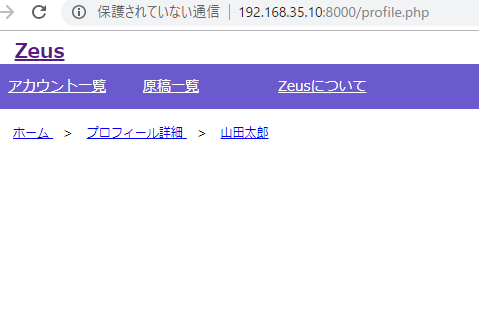
#content #top-main {
margin-top: 80px;
background-color: #e6e6fa;
padding: 20px;
}
#content #top-main h2 {
margin-bottom: 5px;
}
#news_h {
margin-top: 20px;
padding-left: 20px;
padding-top: 2px;
padding-bottom: 2px;
background-color:#a9a9a9;
}
#news_t {
margin-top: 20px;
padding-left: 20px;
}
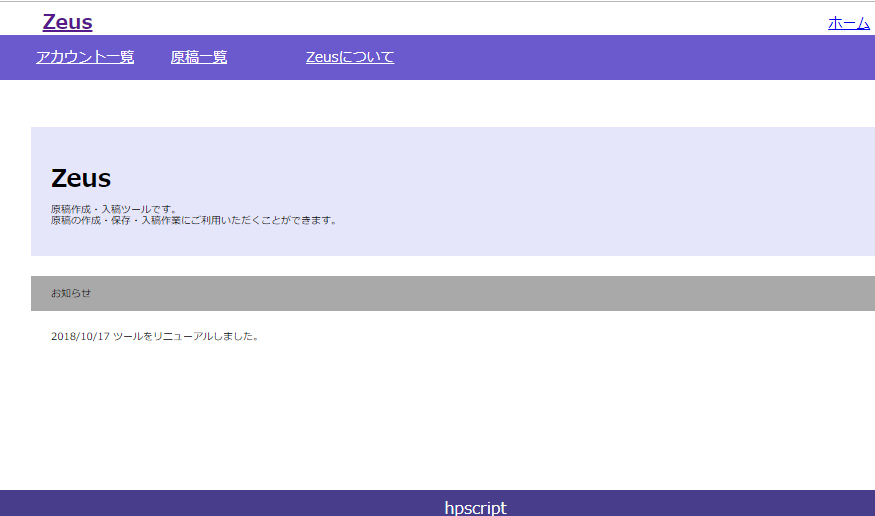
あら、topページできました。
続いて、詳細ページテンプレートを作っていきます。
CSSはハイフン(foo-bar)1、JavaScriptはCamel(fooBar)、Rubyはsnake(foo_bar)文化。
ということで、ハイフンで書いていきます。
<div id="content">
<div id="top-main">
<h2>Zeus</h2>
<p>hogehoge。</p>
</div>
</div>
cdnのページからコピペします。
https://cdnjs.com/libraries/normalize
tpl.php
<head>
<meta http-equiv="Content-Type" charset="utf-8">
<title></title>
<meta name="description" content="" />
<link href="https://cdnjs.cloudflare.com/ajax/libs/normalize/8.0.0/normalize.css" rel="stylesheet">
<link rel="stylesheet" href="asset/css/style.css">
<link rel="stylesheet" href="asset/css/main.css">
<script src=""></script>
</head>
うむ、なんか良いかも。
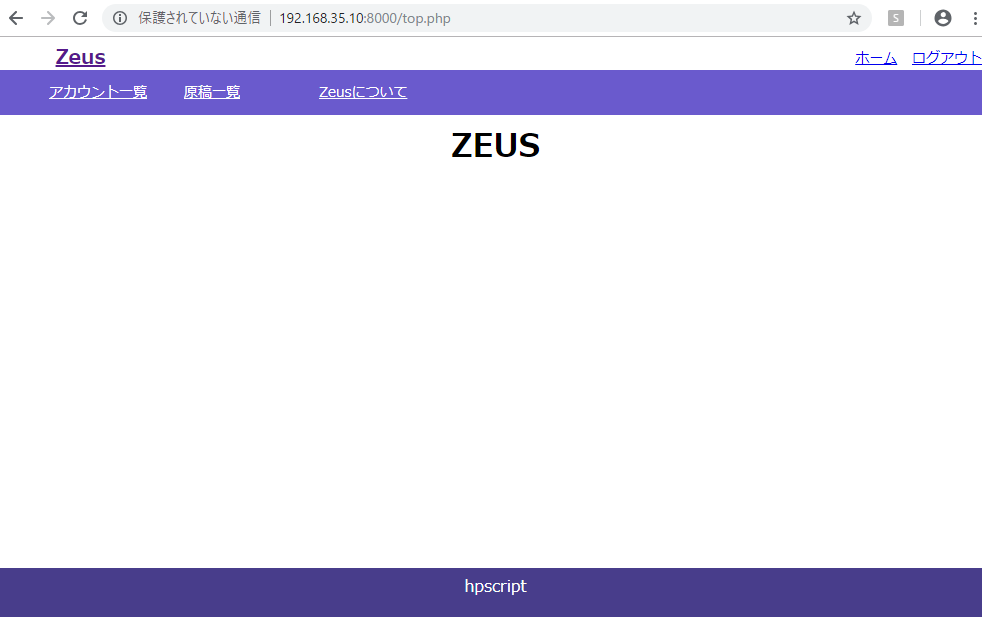
テンプレートを作ったら、あとは、body の div > content の中身を作っていきます。
なんだろう、この感じ。。ここにきてちょっとワクワクしてきたぞ。
その前に。。。font-awesomeを入れるか。
相当苦戦したが。。。
#header {
position: relative;
height: 45px;
margin-bottom: 5px;
font-size: 14px;
}
#header img {
vertical-align:top;
}
#header h1 {
float:left;
font-size: 20px;
width: 173px;
margin-top:10px;
margin-bottom:0px;
}
#header #helpNav {
position:absolute;
top:0;
right:0;
margin-right: 15px;
}
#header #helpNav li {
display: inline;
margin-left: 10px;
}
#gNav {
margin-top: 0px;
float: left;
width: 100%;
height:45px;
background-color: #6a5acd;
}
#gNav li.menu__single {
position: relative;
display: inline;
float: left;
width: 105px;
height: 45px;
line-height: 45px;
padding-left:15px;
padding-right:15px;
background-color:#6a5acd;
}
#gNav li.menu__single a {
display: block;
color:#fff;
}
#gNav li.menu__single a:hover {
display: block;
color:#999;
}
li.menu__single ul.second_level{
display:none;
}
li.menu__single:hover ul.second_level{
position: absolute;
display: inline;
top: 45px;
width: 110px;
padding-left:10px;
padding-right:10px;
background: #6a5acd;
visibility: visible;
opacity: 1;
-webkit-transition: all .2s ease;
transition: all .2s ease;
}
li.menu__single:hover ul.second_level li{
display: inline;
padding-left: 0px;
font-size:12px;
}
大体やりたいことは実装できた模様♪
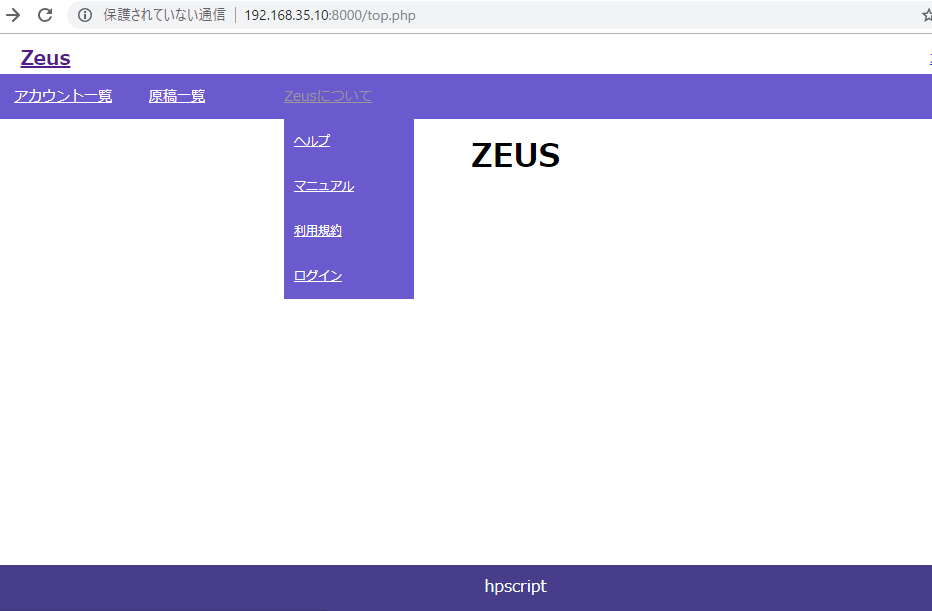
さーコンテンツ作っていきますよ!
#header {
position: relative;
height: 45px;
margin-bottom: 5px;
font-size: 14px;
}
#header img {
vertical-align:top;
}
#header h1 {
float:left;
font-size: 20px;
width: 173px;
margin-top:10px;
margin-bottom:0px;
}
#header #helpNav {
position:absolute;
top:0;
right:0;
margin-right: 15px;
}
#header #helpNav li {
display: inline;
margin-left: 10px;
}
#gNav {
margin-top: 0px;
float: left;
width: 100%;
background-color: #6a5acd;
}
#gNav li {
position: relative;
display: inline;
float: left;
width: 105px;
padding-top:10px;
padding-bottom:10px;
padding-left:15px;
padding-right:15px;
background-color:#6a5acd;
}
#gNav li ul {
position: absolute;
text-decoration: none;
top: -999em;
left: 1px;
width: 105px;
padding: 0 0 2px;
background: #557184;
}
#gNav li a {
display: block;
color:#fff;
}
#gNav .hover ul, #gNav li:hover ul {
top: 18px;
}
#gNav li ul li {
float: none;
display: inline;
/* display: inline;*/
}
#gNav li:hover img,
#gNav .hover img{
}
#gNav li:hover img,
#gNav .hover img{
visibility: visible;
margin-left: 10px;
vertical-align: middle;
}
#gNav li ul li a {
display: block;
width: 105px;
margin: 0 2px;
padding: 5px 5px 5px 5px;
background: #7b68ee;
text-decoration: none;
border-top: 1px solid #ccc;
/*color: #C70000;*/
font-weight: bold;
}
#gNav li ul li a:visited {
}
#gNav li ul li a:hover {
background-color: #EBF4F6;
}
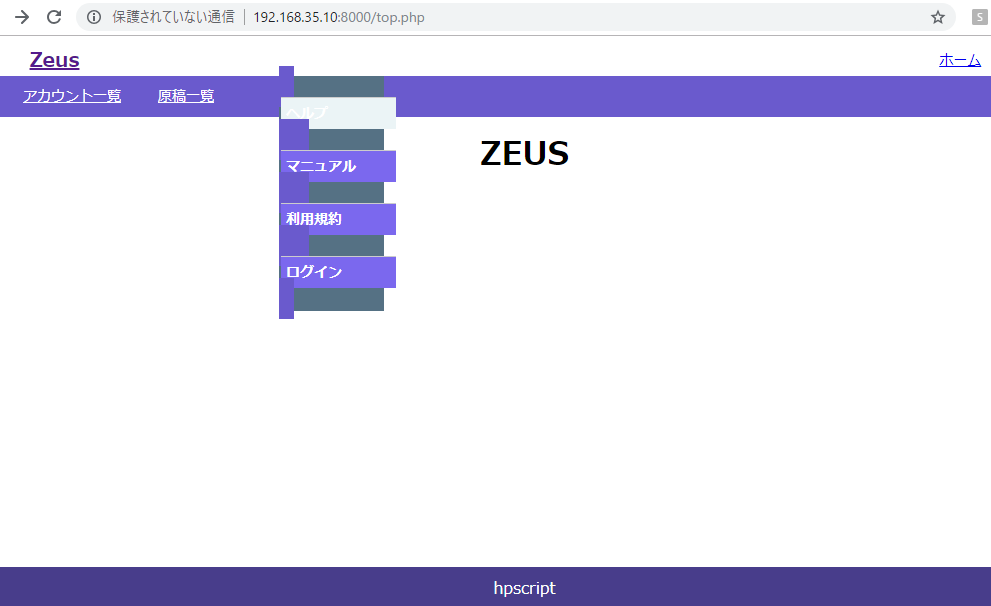
あかん、これじゃー話になんねー
ドロップダウンの箇所だけやり直しだ